
wordpress怎么编辑主题
在WordPress构建的博客中,选择合适的主题至关重要,一般来说大多数功能都能通过某一款主题来实现,在“当前主题设置”中可以设置。但是,凡是不能千篇一律,要有自己的特殊,那么很多朋友对网页有了独特的要求,通过以下教程,你可以简单的进行修改网页。比如,以下我将以添加文章内容下方广告位为例子讲解。
方法/步骤
首先找到“外观”,点击“编辑”;
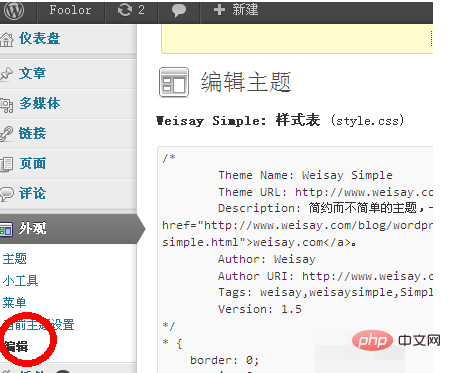
在“编辑”界面的右侧有许多选项,这些都是一个个的模板,找好你要修改的模板,左键点击进入;
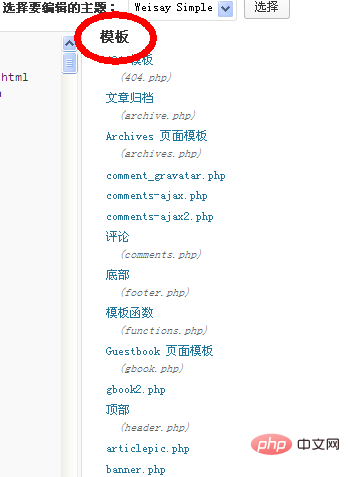
点击进入后,在左边的编辑框中,输入你要修改的代码。比如这里,我要修改的是文章页面(single.php)。
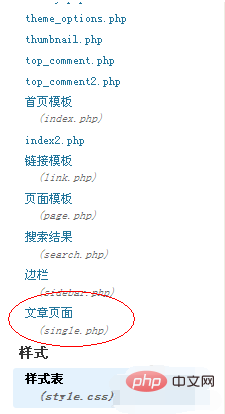
找到模板中相应的位置,添加上事先准备的代码。然后点击下方的“更新文件”,即可到主页查看相应的修改效果。
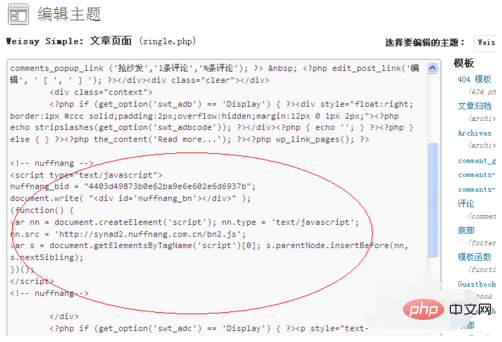
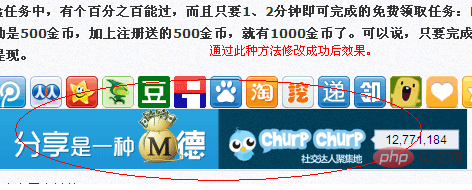
按照以上方法,可以自由修改你所想修改的地方,如“首页”,“评论”,“底部”,“边栏”等等。
注意事项
不要乱修改代码,以免出错。
修改模板前,要做好备份,以免模板丢失。
更多WordPress技术文章,请访问WordPress教程栏目!
以上是wordpress怎么编辑主题的详细内容。更多信息请关注PHP中文网其他相关文章!
 使用WordPress管理内容有多容易?May 09, 2025 am 12:11 AM
使用WordPress管理内容有多容易?May 09, 2025 am 12:11 AMWordPressiser-FrightlyDuetLoitsIntuitiveInterfaceAndcms,whosparateContentFromDesign.itoffersArichTextedextEditorforeasyContentCreationAndialibraryFororRaryFororRory.itsflexeNhangedBancedBynhangedBynHangedBynumereNumerSandeMesandPlugins,elloverSandplugins,elloverOverUseCanimpActpercrance
 WordPress如何在业务环境中使用?May 08, 2025 am 12:04 AM
WordPress如何在业务环境中使用?May 08, 2025 am 12:04 AM1)ITSUPPORTSE-CommerceWithPluginSlikeWooCommerce,允许ProductManagementAndAndPaymentProcessing.2)ITSERVESASASASACMSACMSACMSMSACMSMSACMSMASTRATATEBLOGS,增强SeoAndEngagement.3)
 哪些类型的网站不适合WordPress?May 07, 2025 am 12:10 AM
哪些类型的网站不适合WordPress?May 07, 2025 am 12:10 AMWordPressIsnotIdeAlforHigh-TrafficWebsites,customandCompleXapplications,Security-SensitiveApplications,Real-TimedataProcessing,AndhighlyCustomizedUserInterfaces.forhigh-Trafficsites,USENENEXT.JSORXOLCT.JSORXORX.JSORCUSTOMSOMOLTICTS; forCompleXapplications; forcomplexapplications; optfordjangoorrub
 您可以使用WordPress构建博客吗?May 06, 2025 am 12:03 AM
您可以使用WordPress构建博客吗?May 06, 2025 am 12:03 AMYes,youcanbuildablogwithWordPress.1)ChoosebetweenWordPress.comforbeginnersorWordPress.orgformorecontrol.2)Selectathemetopersonalizeyourblog'slook.3)Usepluginstoenhancefunctionality,likeSEOandsocialmediaintegration.4)Customizeyourthemewithsimplecodetw
 WordPress作为CMS平台的安全程度如何?May 05, 2025 am 12:01 AM
WordPress作为CMS平台的安全程度如何?May 05, 2025 am 12:01 AMWordPressCanbeseCureifManagedProperly.1)keepthewordPressCoreUpdatedTopatchVulnerabilities.2)vetandupdatepluginsandthemesfromreputables.3)EnforcestrongpasseTSandusetWordssandusetWordwordwo-factorauthenticaliation.4)
 您可以使用WordPress CMS构建哪种网站?May 04, 2025 am 12:06 AM
您可以使用WordPress CMS构建哪种网站?May 04, 2025 am 12:06 AMWordPressCanbuildVariousTypesofwebsites:1)个人博客,EasyTosetUpWithTheMesandPlugins.2)BusinessWebsites,使用drag-and-dropbuilders.3)e-commercePlatforms,forwoocommerceforsemcommerceforseameamseamelesssites.4)communitySites.4)conduction.4)使用bbudicatipration
 将WordPress用作CMS的优缺点是什么?May 03, 2025 am 12:09 AM
将WordPress用作CMS的优缺点是什么?May 03, 2025 am 12:09 AMWordPressisapowerfulCMSwithsignificantadvantagesandchallenges.1)It'suser-friendlyandcustomizable,idealforbeginners.2)Itsflexibilitycanleadtositebloatandsecurityissuesifnotmanagedproperly.3)Regularupdatesandperformanceoptimizationsarenecessarytomainta
 WordPress与其他流行的CMS平台相比如何?May 02, 2025 am 12:18 AM
WordPress与其他流行的CMS平台相比如何?May 02, 2025 am 12:18 AMWordPressExcccelineaseeandaDaptability,MakeitiTidealForBeginnersandsMallTomedium-SizedBusinesses.1)siseofuse:wordpressisuser-Frylyly.2)安全:drupalleadswithstrongsecurityfeatures.3)性能:performance:performance formation:ghandoffersefersefersefersefersefersefersefersexcellentperformanceeduetonodeutonode.jsorscor.jssor.jjsy.jjsy.jjsy.4)4)


热AI工具

Undresser.AI Undress
人工智能驱动的应用程序,用于创建逼真的裸体照片

AI Clothes Remover
用于从照片中去除衣服的在线人工智能工具。

Undress AI Tool
免费脱衣服图片

Clothoff.io
AI脱衣机

Video Face Swap
使用我们完全免费的人工智能换脸工具轻松在任何视频中换脸!

热门文章

热工具

适用于 Eclipse 的 SAP NetWeaver 服务器适配器
将Eclipse与SAP NetWeaver应用服务器集成。

mPDF
mPDF是一个PHP库,可以从UTF-8编码的HTML生成PDF文件。原作者Ian Back编写mPDF以从他的网站上“即时”输出PDF文件,并处理不同的语言。与原始脚本如HTML2FPDF相比,它的速度较慢,并且在使用Unicode字体时生成的文件较大,但支持CSS样式等,并进行了大量增强。支持几乎所有语言,包括RTL(阿拉伯语和希伯来语)和CJK(中日韩)。支持嵌套的块级元素(如P、DIV),

EditPlus 中文破解版
体积小,语法高亮,不支持代码提示功能

SublimeText3 英文版
推荐:为Win版本,支持代码提示!

禅工作室 13.0.1
功能强大的PHP集成开发环境





